Если ваша система Windows терпит крах и вы не можете получить доступ к своим данным. Вы можете приобрести сторонний инструмент, поддерживающий Windows PE. С его помощью можно создать загрузочный диск, который поможет вам получить доступ к системе Windows и восстановить данные.
Если система Windows не может загрузиться обычным способом, то ваши данные становятся недоступными. Кроме того, последовательные сбои при загрузке могут даже нанести очевидный ущерб вашим данным. Вы можете использовать загрузочный носитель для запуска системы и выполнения операции восстановления, восстановление данных с помощью загрузочного диска поддерживает среду предустановки Windows, и это поможет вам восстановить данные с разбитого компьютера.
Общие шаги:
- Восстановление данных с разбитого компьютера
- Создание загрузочного USB/CD/DVD-диска
- Форматирование диска
- Запуск процесса
- Выполните восстановление данных с загрузочного USB
Как создать восстановление данных с загрузочного диска
Recoverit Advanced - это мощное средство восстановления данных, которое может создать загрузочный диск и помочь вам получить доступ к системе Windows, использовать его для восстановления потерянного, удаленного или недоступного содержимого. Инструмент очень прост в использовании и позволяет восстанавливать данные с загрузочного диска без вреда для системы.
- Восстановление потерянных или удаленных файлов, фотографий, аудио, музыки, электронной почты с жесткого диска эффективно, безопасно и полностью.
- Поддерживает восстановление данных с корзины, жесткого диска, карты памяти, флэш-накопителя, цифрового фотоаппарата и видеокамеры.
- Поддерживает восстановление данных при внезапном удалении, форматировании, повреждении жесткого диска, вирусной атаке, сбое системы в различных ситуациях.
Проверено на безопасность, люди уже скачали его
Бесплатно скачайте и установите Recoverit Pro на работоспособный компьютер и подключите к нему чистый USB-порт или CD/DVD. Запустите Recoverit Pro и приступайте к созданию загрузочного диска.
- Когда речь идет о создании загрузочного носителя для восстановления потерянных данных с разбитого компьютера, Recoverit - отличный выбор. Вы можете выполнить эту задачу в несколько шагов.
- Сначала запустите программу и выберите опцию "Восстановить с разбитого компьютера". Нажмите кнопку "Пуск", чтобы продолжить работу.

- Затем необходимо выбрать устройство в качестве загрузочного носителя. Есть два варианта: один - USB-накопитель, другой - CD/DVD. Выберите любой из них, а затем нажмите кнопку Создать.

- Чтобы продолжить следующий шаг, необходимо стереть все данные с USB-накопителя. Убедитесь, что вы сделали резервную копию важных данных. Затем нажмите кнопку "Форматировать сейчас" для подтверждения.

После этого начнется процесс записи загрузочных файлов на диск или CD/DVD. Дождитесь окончания процесса, и через несколько минут на экране программы появится сообщение об успешном создании.
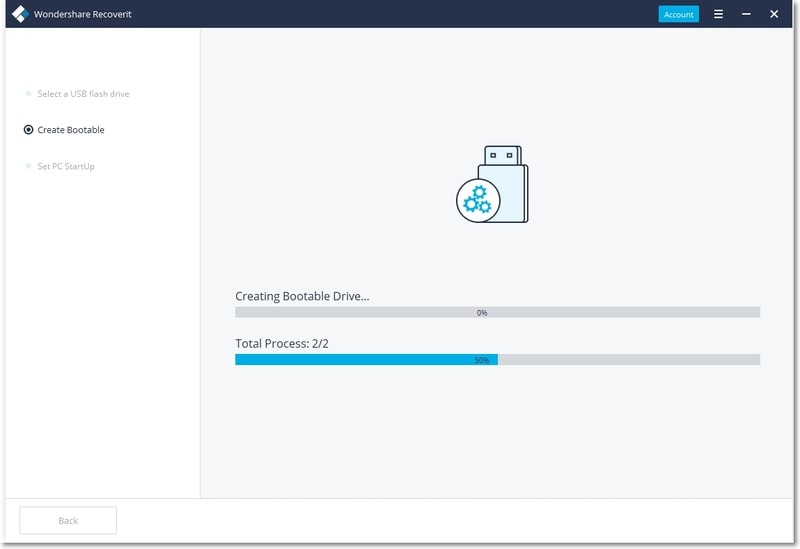
- После создания загрузочного USB-накопителя или CD/DVD-диска вы получите руководство по загрузке разбитого компьютера с помощью загрузочного носителя. После загрузки разбитого компьютера вы можете восстановить данные с помощью Recoverit.
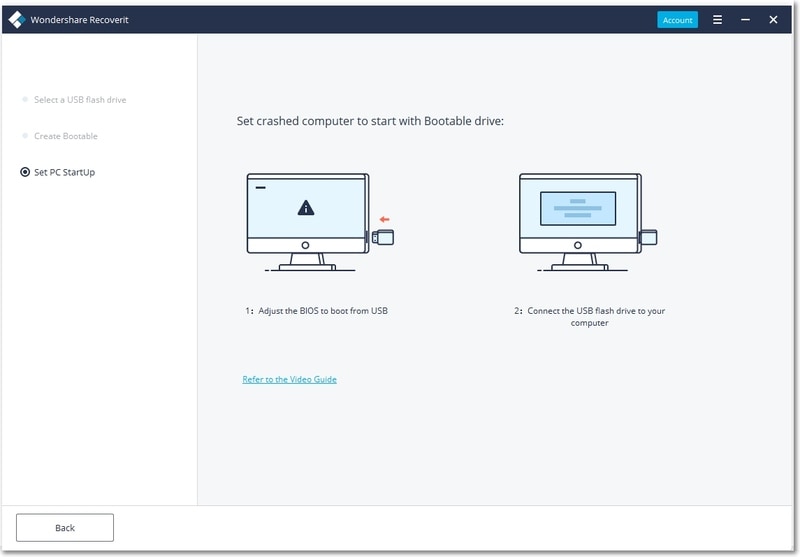
3981454 скачиваний.
Часто задаваемые вопросы
Что такое GPT и MBR в Rufus?
На жестком диске информация о разделах сохраняется двумя способами: MBR (Master Boot Record) и GPT (Guided Partition Table) (GUID Partition Table). Эта информация содержит физические места на диске, где начинаются и заканчиваются разделы, что позволяет операционной системе определить, какие сектора принадлежат какому разделу и какой раздел является загрузочным.
Как восстановить данные загрузочного Pen Drive?
Если компьютер не определяет накопитель, это классифицируется как отказ физического устройства. В этом случае программное обеспечение для восстановления данных бесполезно. Поэтому рекомендуется не открывать загрузочный накопитель самостоятельно. Вместо этого отнесите его в ближайший сервисный центр по восстановлению данных. Восстановление данных с физически сломанного загрузочного накопителя сложно и требует много времени, поэтому необходимо использовать специализированное программное обеспечение.
Как сделать USB-накопитель загрузочным?
- Включите командную строку
- Введите diskpart в поле поиска.
- Введите List disc в поле поиска.
- Выберите диск N (где N - номер диска, начинающийся с 0) и нажмите enter.
- Нажмите Enter после ввода clean.
- Нажмите Enter, чтобы создать основной раздел.
- Нажмите Enter после ввода Active.
- Быстро введите format fs=fat32 и нажмите Enter (подождите несколько секунд, пока процесс форматирования не достигнет 100 процентов).
- Нажмите Enter после ввода Assign.
- Введите exit
Каковы причины сбоя загрузки?
- Неисправный жесткий диск или раздел
- Неправильная очередность загрузки BIOS.
- Вирусы загрузки.
- Неправильная конфигурация нового жесткого диска.
- Неправильно подключен жесткий диск.
- Конфликты между программным обеспечением и системными настройками.
- Неисправность операционной системы Windows.
Как устранить сбой загрузки нажмите любую клавишу для продолжения?
- Войдите в настройки BIOS после перезагрузки компьютера.
- Измените очередность загрузки, найдя соответствующий параметр.
- Назначьте первым загрузочным устройством диск, на котором установлена операционная система.
- Выйдите из утилиты BIOS после сохранения изменений.
- Проверьте, устранен ли сбой загрузки, перезагрузив компьютер с измененной очередностью загрузки.
Что случилось с диском
- Восстановите Свой Диск
- Починить Диск
- Формат/Стереть Диск
- Знание жесткого диска






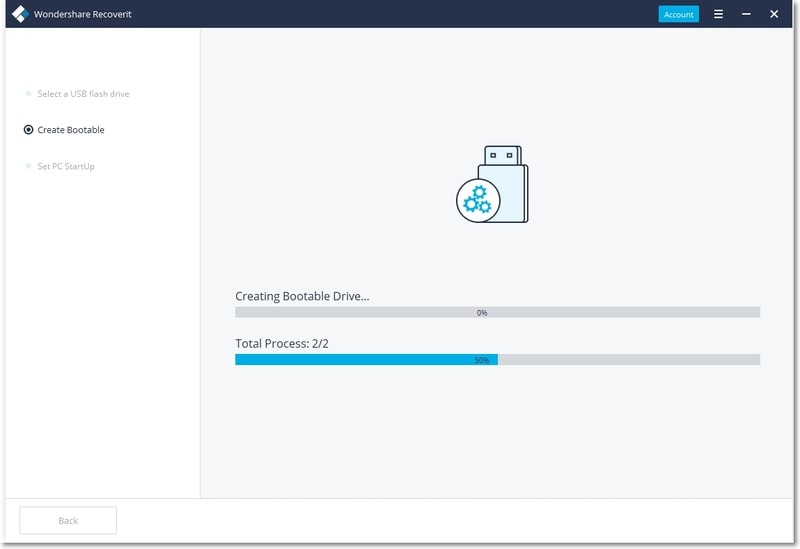
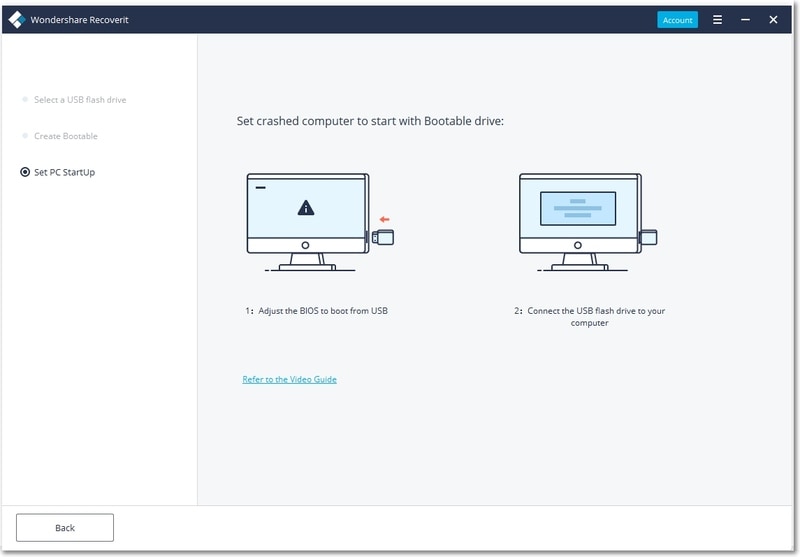






Дмитрий Соловьев
Главный редактор